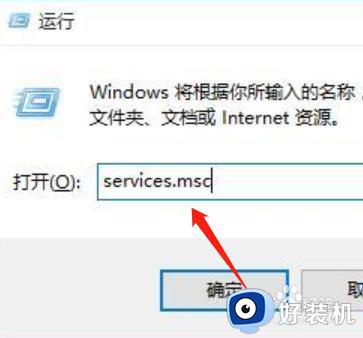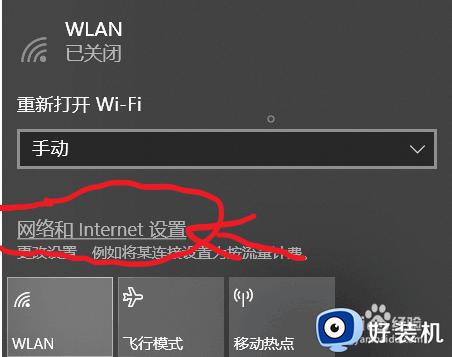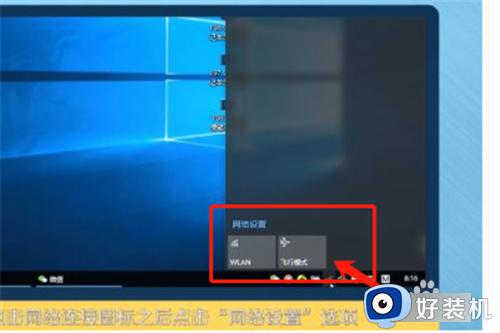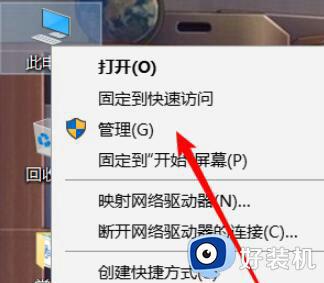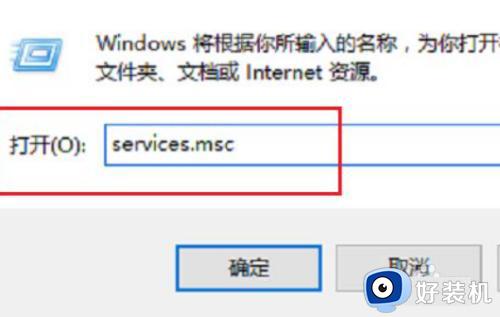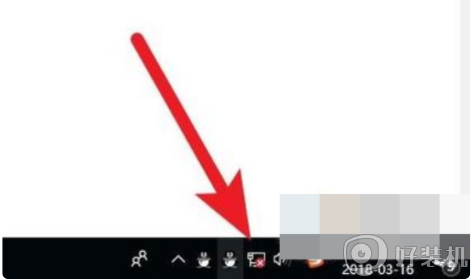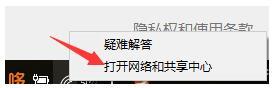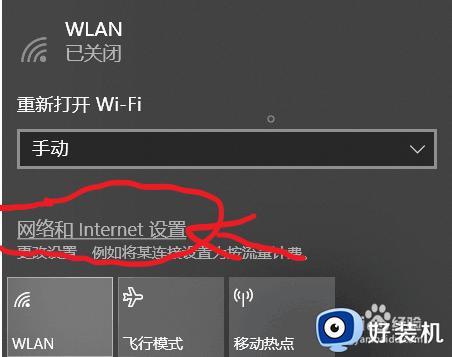win10wi-fi打不开解决方法 win10wifi打不开怎么办
时间:2022-07-13 14:13:30作者:run
许多用户在日常使用win10系统的过程中,都比较习惯性的通过无线wifi来连接上网,今天小编教大家win10wifi打不开怎么办,操作很简单,大家跟着我的方法来操作吧。
解决方法:
1.首先查看自己的WiFi驱动是不是安装好了,虽然新的电脑但驱动可能没安好,找到网络和Internet。
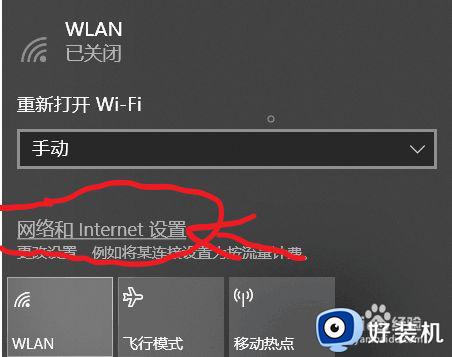
2.打开之后开启Hotpot2.0,随机硬件地址也打开,WiFi还是打开不了,打开适配器选项。
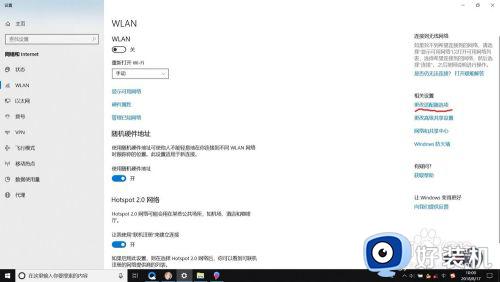
3.打开之后右击WiFi,如果是禁用就单击启用,打开WiFi。
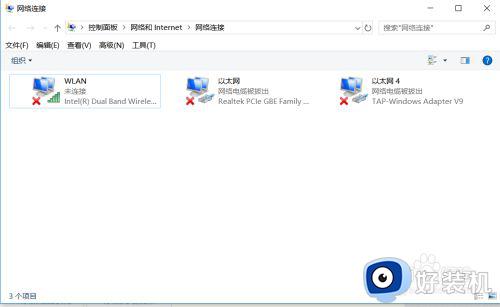
4.如果还是失败进入属性打开配置更新WiFi驱动,如果电脑没有网络可使用手机数据线连接电脑分享网络更新驱动。
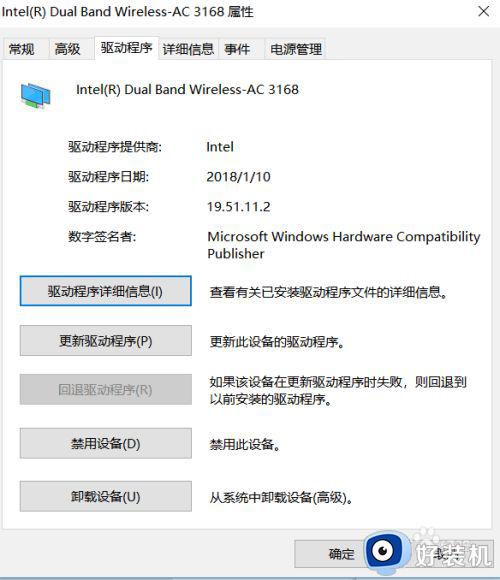
以上就是有关win10wi-fi打不开解决方法的全部内容,有遇到这种情况的用户可以按照小编的方法来进行解决,希望能够帮助到大家。
相关教程:
win11退回win10四种方法